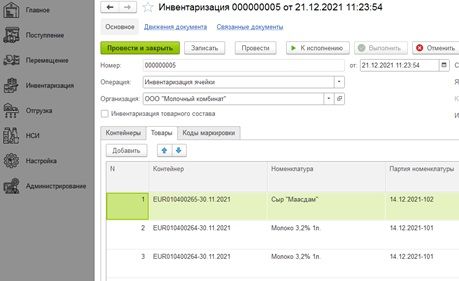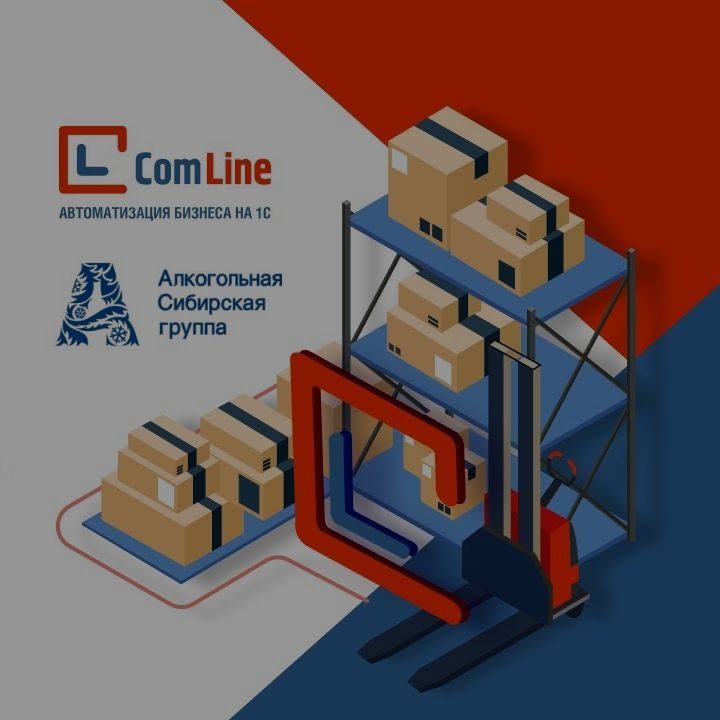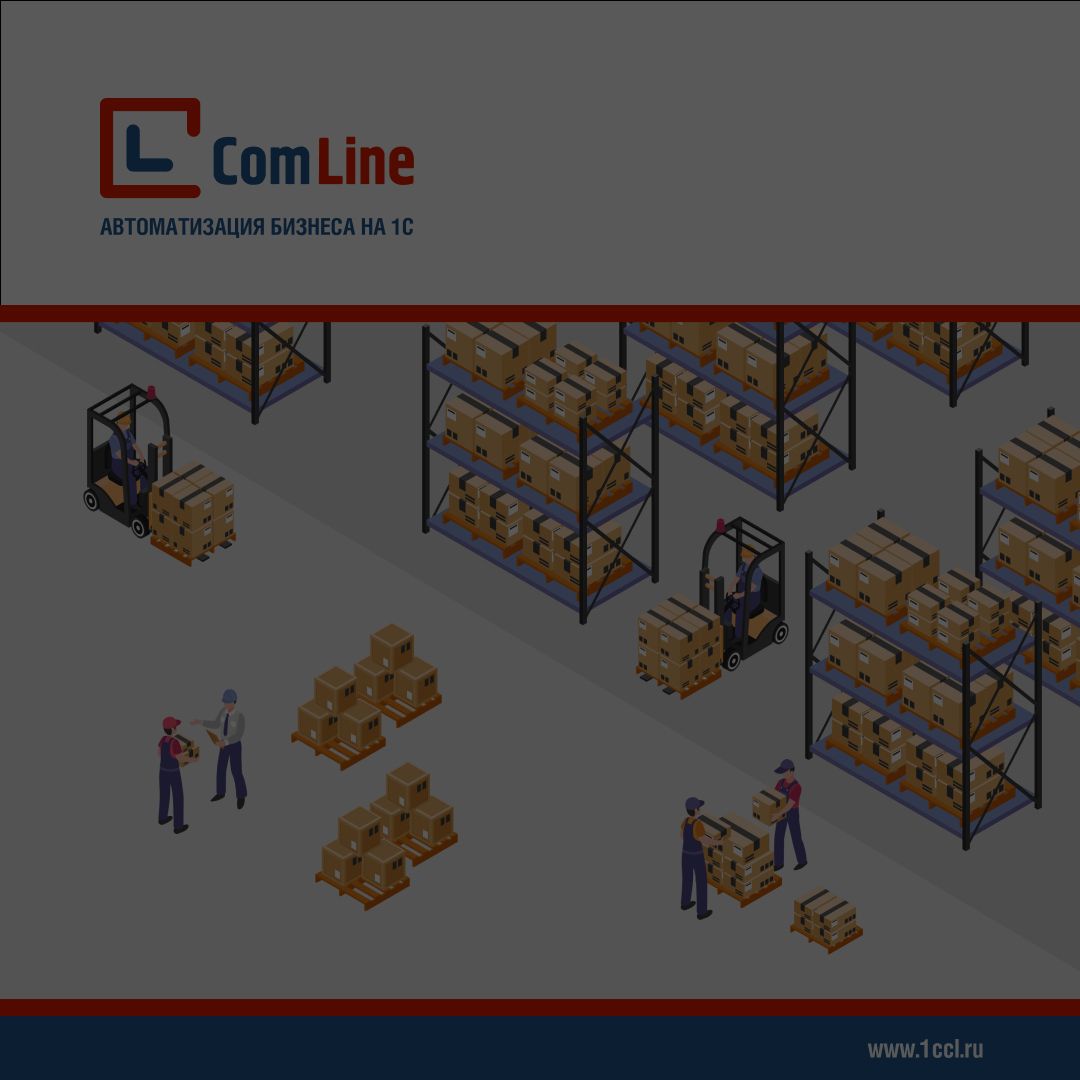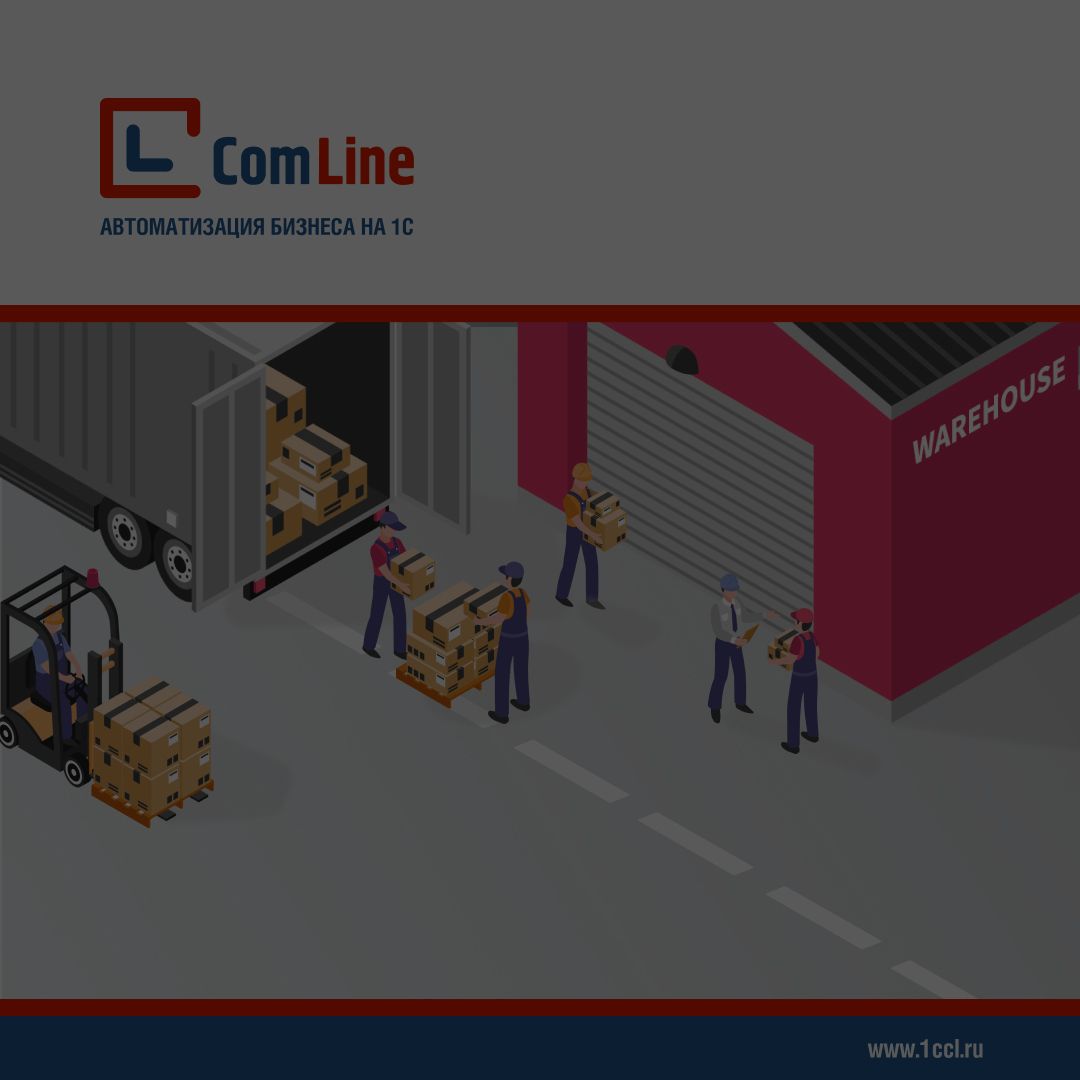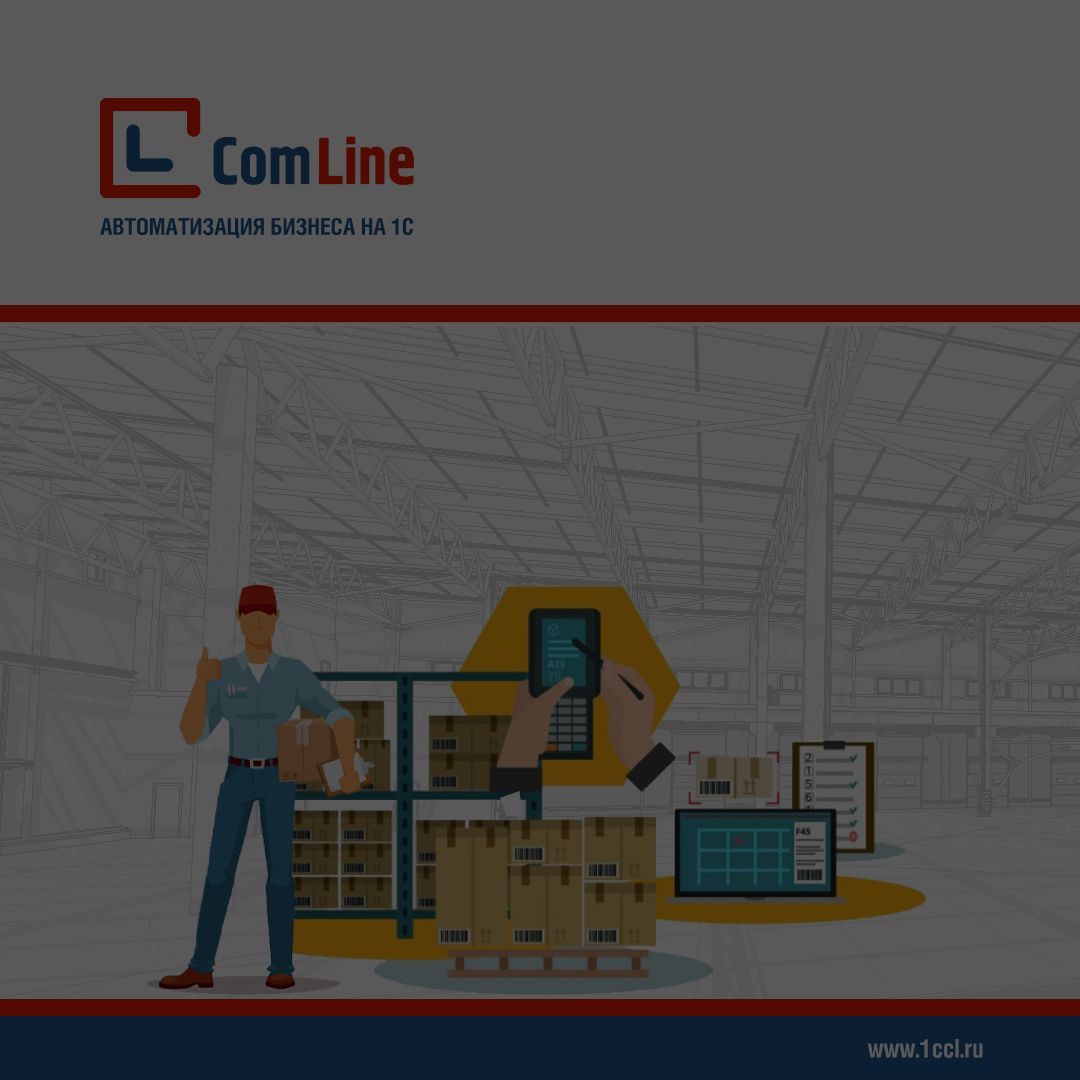НАША РАЗРАБОТКА
КомЛайн:WMS
Решение «КомЛайн:WMS» предназначено для автоматизации складских технологических процессов, что позволяет эффективно и рационально управлять ими в режиме реального времени.
Программа «КомЛайн:WMS» актуальна для любого склада с площадью от 1000 кв.м. и SKU больше 50, и разработана с учетом потребностей предприятий, которые обязаны маркировать продукцию путем нанесения DataMatrix кодов и вести ее поэкземплярный учет.
 Спасибо
Спасибо
Ваша заявка отправлена
В ближайшее время мы с Вами свяжемся!
Преимущества
Снижение количества ошибок
За счет встроенной системы адресации склада программа оптимизирует маршруты движения персонала при комплектации товара, снижая количество ошибок при отборе продукции и уменьшая время выполнения складских операций.
Учет кодов маркировки
Программа позволяет вести учет продукции в разрезе кодов маркировки и гибко управлять остаточными сроками годности при хранении и комплектации маркированной продукции.
Сокращение потерь
Программа позволяет собирать заказы для клиентов вовремя, учитывая остатки и сроки годности товара, что особенно актуально для производителей молочной продукции. Система учитывает все, что попало на склад, риск не найти продукцию сводится к нулю.
Онлайн-контроль
Система позволяет уйти от необходимости сбора заказов по бумажным документам. Их заменяют терминалы сбора данных (ТСД). Так можно в режиме реального времени контролировать все действия персонала на складе, в зависимости от заданных правил планировать наиболее оптимальный отбор товаров из ячеек.
ПОЧЕМУ СТОИТ ВЫБРАТЬ «КомЛайн:WMS»
Прозрачное управление всеми складскими процессами
Эффективное использование структуры складских помещений
Гибкая система настроек для оптимизации управления складом
Взаимодействие с любыми учетными системами
Наличие мобильной версии для обработки складских операций
Ведение поэкземплярного учета по УПД
Стоимость решения
Спасибо! Ваша заявка отправлена
В ближайшее время мы с Вами свяжемся!
Капча введена не верно
спасибо, принято!
- Главная
- Продукты 1С
- КомЛайн:WMS
- Возможности
НАША РАЗРАБОТКА
Возможности «КомЛайн:WMS»
 Спасибо
Спасибо
Ваша заявка отправлена
В ближайшее время мы с Вами свяжемся!
КЛЮЧЕВЫЕ ВОЗМОЖНОСТИ
Учет товара в адресном пространстве склада
- Учет в разрезе упаковок, сроков годности, партий, серийных номеров
- Автоматическое распределение товара по ячейкам с учетом оборачиваемости продукции
Управление основными складскими операциями
- Фиксация ожидаемого поступления на склад
- Приемка продукции с контролем принимаемого маркированного товара
- Размещение товаров на складских площадях
- Перемещение внутри склада
- Пополнение зон активного отбора
- Отбор (комплектация) и отгрузка товаров
- Управление очередностью погрузки продукции в машину
- Инвентаризация
Управление ресурсами
- Планирование отбора продукции с учетом требований контрагента к остаточным срокам годности на основании заказа покупателя или на основании маршрута доставки
- Отслеживание наличия необходимого количества товара в зоне активного отбора и автоматическое формирование заданий на пополнение
- Фиксирование всех выполняемых действий для подробного анализа в случае возникновения нештатных ситуаций
- Автоматическая инвентаризация согласно заданному расписанию, по заданию кладовщика с использованием функции в мобильном приложении или по проблеме, возникшей при обработке складских задач
- Создание оптимальных маршрутов складской техники
Работа с терминалами сбора данных
- Использование ТСД при выполнении всех складских операций
- Контроль работы склада в режиме реального времени
- Автоматическое распределение задач между сотрудниками склада
Интеграция с корпоративной системой и другими информационными системами предприятия
- Интеграция с 1C:ERP, 1С:КА, 1С:УТ 11, 1С:УПП, «КомЛайн:Управление производством» (из коробки), «КомЛайн:Цифровая маркировка» (из коробки), а также с любой учетной системой через Apache Kafka
Ведение поэкземплярного учета по УПД
- Быстрое формирование списка отгружаемых кодов маркировки
- Передача данных по отгружаемым кодам маркировки по заказу клиента в учетную систему или специализированное решение по маркировке
Работа с системой "КомЛайн:WMS"
Поступление товаров на склад
Скриншот программыОжидаемое поступление товаров на склад
Скриншот программыРазмещение товаров на складе
Скриншот программыКомплектация товаров
Скриншот программыОтгрузка
Скриншот программыСпасибо! Ваша заявка отправлена
В ближайшее время мы с Вами свяжемся!
Капча введена не верно
- Главная
- Продукты 1С
- КомЛайн:WMS
- Внедрение
НАША РАЗРАБОТКА
Внедрение решения «КомЛайн:WMS»
Технология внедрения
Проекты по внедрению систем WMS считаются одними из сложнейших. Чтобы достичь успеха в реализации проекта необходимо грамотно выстроить процесс взаимодействия интегратора и предприятия, эффективно решать технические, методологические и организационные вопросы
 Спасибо
Спасибо
Ваша заявка отправлена
В ближайшее время мы с Вами свяжемся!
«Компания КомЛайн» обладает необходимым опытом и компетенциями в области методологий и практик управления проектами.
Мы предлагаем на выбор предприятий внедрение по классическому стандарту ANSI PMI PMBOK или современной гибкой методологии SCRUM и помогаем определиться в соответствии с масштабами и целями проекта.
Подробнее о внедрении
Спасибо! Ваша заявка отправлена
В ближайшее время мы с Вами свяжемся!
Капча введена не верно
- Главная
- Продукты 1С
- КомЛайн:WMS
- Помощь
НАША РАЗРАБОТКА
FAQ «КомЛайн:WMS»
 Спасибо
Спасибо
Ваша заявка отправлена
В ближайшее время мы с Вами свяжемся!
-
КомЛайн:WMS: автоматизация склада, учет кодов маркировки и контроль сроков годности
Какими возможностями обладает система? Для кого она актуальна? Для каких предприятий представляет особую ценность? Как программный продукт помогает выполнять требования регуляторов в отношении товара, который подлежит обязательной маркировке?
Наконец, что дает система руководителям складских и IT-подразделений? Ответы на эти и другие вопросы читайте в нашей статье.
-
Правила обращения на Линию консультаций «КомЛайн:WMS»
Обращения на Линию консультаций «КомЛайн:WMS» (далее ЛК) принимаются по следующим каналам связи:
Электронная почта: support_mark@1ccl.ru
График работы ЛК: с 09:00 до 17:00 по рабочим дням в соответствии с производственным календарем Республики Татарстан.
ПОРЯДОК НАПРАВЛЕНИЯ ВОПРОСОВ НА ЛК:
Для того чтобы получить помощь по интересующему вопросу, при обращении на ЛК, необходимо предоставить следующую информацию:
- наименование организации, использующей программный продукт;
- наименование конфигурации;
- регистрационный номер программного продукта и типовой конфигурации (1С:ERP, 1С:КА2 или др.);
- номер релиза модуля и типовой конфигурации (1С:ERP, 1С:КА2 или др.);
- номер релиза платформы;
- имя, фамилию, контактный телефон и должность.
Консультации фирм – партнеров 1С осуществляются на платной основе* при наличии зарегистрированной NFR-версии, подписанного NDA.Порядок описания вопросов:
- какие действия произвел пользователь,
- что пользователь хотел получить,
- что пользователь получил, при необходимости, запросить скриншоты экрана.Вопросы необходимо описывать на уровне объектов системы: справочников, документов, отчетов. С подробным описанием ситуации, порядка действий и приложением скриншотов.
В случае возникновения ошибок в программном коде необходимо приложить скриншот с описанием ошибки, предварительно нажав кнопку «Подробно» в окне, где появилась ошибка.
Скриншот (снимок экрана) рекомендуем сохранять в формате PNG, например, с использованием графического редактора Paint, входящего в стандартный набор приложений Windows. Не следует сохранять в форматах BMP или TIFF.
!ВАЖНО:
1. Консультации по решению «КомЛайн:WMS» оказываются при наличии действующей подписки ИТС и наличии подписки на обновления, начиная со второго года использования.
По прочим программным продуктам фирмы «1С» услуги оказываются клиентам, заключившим с Компанией договор на оказание консультаций, не имеющим задолженности по оплате и при наличии действующей подписки на ИТС.
1. Продолжительность устного ответа в рамках Линии консультаций не может превышать 15 минут в день. Ответы на вопросы, требующие консультаций разработчиков или методистов, направляются Клиенту в течение 3-5 рабочих дней при наличии подробного описания ситуации с приложением скриншотов.
2. Все обращения на линию консультаций регистрируются. При повторных обращениях по ранее заданному вопросу необходимо сослаться на дату предыдущего обращения или номер обращения, который можно узнать на ЛК.
3. Удаленное подключение к базе клиента ЛК не осуществляет.
ОГРАНИЧЕНИЯ:
Консультации оказываются по функциям типовой конфигурации «КомЛайн:WMS».
В обязанности ЛК не входит:
- обучение пользователей,
- удаленная настройка программных продуктов,
- проведение аудита базы данных клиента, т.е. выявление ошибок в клиентской базе данных,
- ответы на вопросы по конфигурированию и администрированию,
- консультации по нетиповым (доработанным) конфигурациям «КомЛайн:WMS»,
- консультации по решениям фирмы «1С», в т.ч. по 1С:ERP и 1С:КА2. -
Скачивание файлов установки конфигурации
Для того, чтобы установить конфигурацию «КомЛайн:WMS», необходим дистрибутив (установочные файлы). Описание функционала и контакты для приобретения размещены на сайте https://1ccl.ru/products/komlayn-wms/
Необходимо скачать и распаковать архив с конфигурацией.
Затем открыть папку, в которую распакован архив. Далее требуется запустить файл установки конфигурации (setup.exe)
НАЧАЛО УСТАНОВКИ ШАБЛОНА КОНФИГУРАЦИИ КОМЛАЙН:WMS
На первой странице нажать Далее.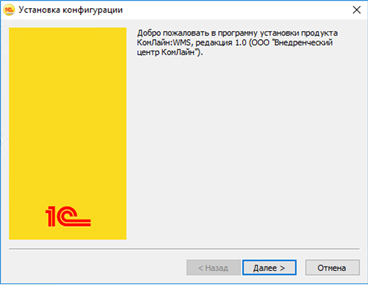
В появившемся окне необходимо указать ту папку, куда установщик распакует все необходимые файлы для установки конфигурации (шаблона) нажать Далее.
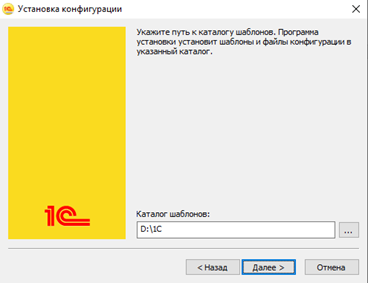
Установщик проинформирует об успешном завершении установки файлов в указанную директорию. Нажать Готово.
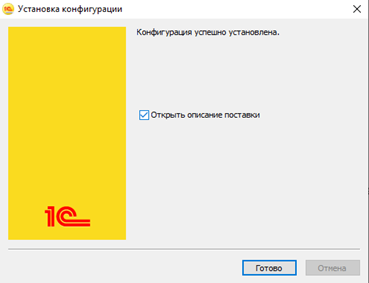
НАЧАЛЬНЫЙ ЭТАП УСТАНОВКИ КОНФИГУРАЦИИ КОМЛАЙН:WMS
В менеджере баз данных стала доступна конфигурация «КомЛайн:WMS». Чтобы начать работать с базой сначала необходимо ее создать из установленного шаблона. Шагом ранее был установлен шаблон, из которого теперь нужно развернуть конфигурацию. Для этого необходимо запустить ярлык платформы 1С. В менеджере информационных баз 1С нажать кнопку Добавить.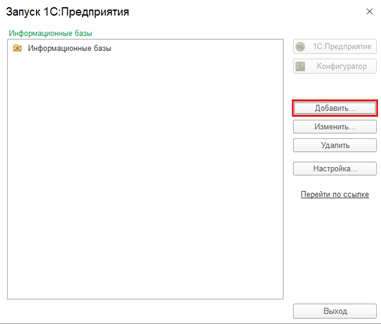
Выбрать пункт Создание новой информационной базы, нажать Далее.
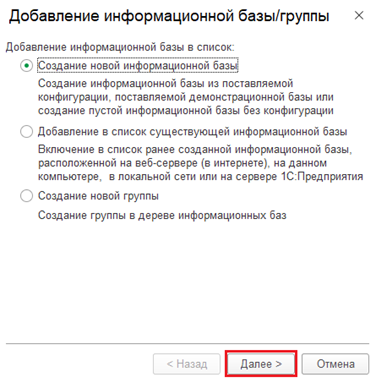
На этой странице показываются все шаблоны, которые установлены в системе. Поскольку устанавливали «КомЛайн:WMS», выбрать ее двойным щелчком, или нажав сбоку на "+". После этого станет доступен шаблон для установки конфигурации 1С. Нажать Далее.
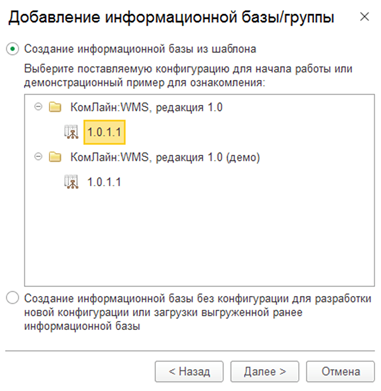
Теперь необходимо задать имя информационной базы. Оставить пункт На данном компьютере или на локальной машине, нажать Далее.
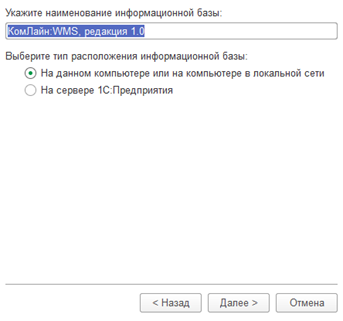
На этой странице нужно указать каталог, в котором будет располагаться база данных. Выбрать и нажать Далее.
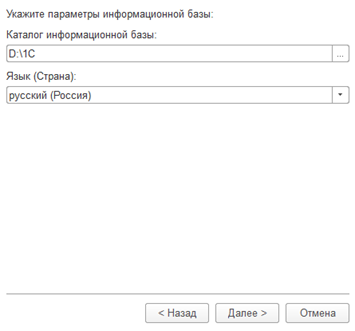
ЗАВЕРШАЮЩИЙ ЭТАП УСТАНОВКИ
Оставить без изменений и нажать кнопку Готово.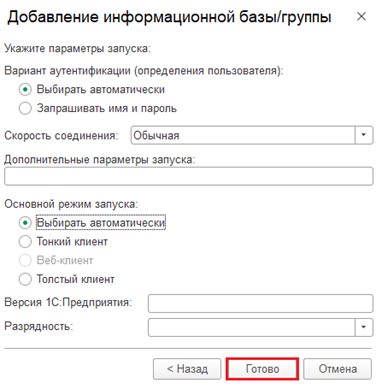
Теперь в списке баз выбрать конфигурацию «КомЛайн:WMS», и нажать кнопку 1С:Предприятие. Конфигурация установлена и готова к работе.
-
Описание процессов, обеспечивающих поддержание жизненного цикла конфигурации «КомЛайн:WMS»
Поддержание жизненного цикла конфигурации (Система) осуществляется за счет сопровождения системы (включает проведение модернизаций системы по заявкам заказчика, восстановление данных и консультации по вопросам эксплуатации, установке и переустановке).
Для Системы определены следующие режимы функционирования:
1. Нормальный режим функционирования;
2. Аварийный режим функционирования.Основным режимом функционирования системы является нормальный режим. В нормальном режиме функционирования системы:
1.Клиентское программное обеспечение и технические средства пользователей и администратора системы обеспечивают возможность функционирования круглосуточного функционирования;
2.Серверное программное обеспечение и технические средства северов обеспечивают возможность круглосуточного функционирования, с перерывами на техническое обслуживание;
3. Исправно работает оборудование, составляющее комплекс технических средств;
4. Исправно функционирует системное, базовое и прикладное программное обеспечение системы.Аварийный режим функционирования системы характеризуется отказом одного или нескольких компонент программного и (или) технического обеспечения. В случае перехода системы в предаварийный режим необходимо:
· завершить работу всех приложений, с сохранением данных;
· выключить рабочие станции операторов;
· выключить все периферийные устройства;
· выполнить резервное копирование БД.После этого необходимо выполнить комплекс мероприятий по устранению причины перехода системы в аварийный режим.
В рамках сопровождения системы оказываются следующие услуги:
· консультирование пользователей и администраторов системы по вопросам эксплуатации (по телефону, электронной почте) или письменно по запросу Заказчика;
· обеспечение Заказчика новыми версиями системы по мере их выхода;
· обеспечение Заказчика изменениями и дополнениями к эксплуатационной документации;
· устранение ошибок в случае выявления их при работе с системой.
1.1. Эксплуатация, техническое обслуживание компонентов системы
Система рассчитана на эксплуатацию в составе программно–технического комплекса Заказчика. Техническая и физическая защита аппаратных компонентов системы, носителей данных, бесперебойное энергоснабжение, резервирование ресурсов, текущее обслуживание реализуется техническими и организационными средствами, предусмотренными в ИТ-инфраструктуре Заказчика.
Для нормальной эксплуатации разрабатываемой системы должно быть обеспечено бесперебойное питание ПЭВМ. При эксплуатации системы должна быть обеспечена соответствующая стандартам хранения носителей и эксплуатации ПЭВМ температура и влажность воздуха.
Периодическое техническое обслуживание используемых технических средств должно проводиться в соответствии с требованиями технической документации изготовителей, но не реже одного раза в год.
Периодическое техническое обслуживание и тестирование технических средств должны включать в себя обслуживание и тестирование всех используемых средств, включая рабочие станции, серверы, кабельные системы и сетевое оборудование, устройства бесперебойного питания.
При вводе системы в опытную эксплуатацию разрабатывается план выполнения резервного копирования программного обеспечения и обрабатываемой информации. Во время эксплуатации системы, персонал, ответственный за эксплуатацию системы должен выполнять разработанный план.
1.2. Защита информации от несанкционированного доступа
Меры по защите информации Системы обеспечивают достижение трех основных свойств информации:
1. целостности – информация должна быть достоверной и точной, а также защищена от возможных непреднамеренных и злоумышленных искажений;
2. доступности – информация и соответствующие автоматизированные службы должны быть доступны, готовы к обслуживанию всегда, когда в них возникает необходимость у имеющего право доступа персонала;
3. конфиденциальности – конфиденциальная информация должна быть доступна только тому, кому она предназначена.К основным информационным угрозам относятся:
1. нарушение адресности и своевременности информационного обмена, противозаконный сбор и использование информации;
2. несанкционированный доступ к информационным ресурсам;
3. манипулирование информацией (дезинформация, сокрытие или искажение информации);
4. незаконное копирование данных в информационных системах;
5. нарушение технологии обработки информации.
6. внедрение компьютерных вирусов;
7. уничтожение или модификацию данных в автоматизированных информационных системах.В целях реализации политик информационной безопасности используются следующие механизмы безопасности:
1. аутентификация пользователей;
2. межсетевое экранирование;
3. туннелирование;
4. средства предотвращения вторжения;
5. антивирусные средства.
1.3. Сохранность информации при авариях
Система «КомЛайн:WMS» восстанавливает свое функционирование при корректном перезапуске аппаратных средств. В Системе предусмотрена возможность организации автоматического и (или) ручного резервного копирования данных системы средствами системного и базового программного обеспечения (ОС, СУБД), входящего в состав программно-технического комплекса Заказчика. При этом, обеспечивается восстановление данных в базах данных и восстановление файлов с данными на серверах по состоянию на момент времени, не превышающий более чем 10 часов от момента сбоя или аварии технических и программных средств, обеспечивающих хранение этих данных.
2. Перечень оказываемых услуг в рамках сопровождения Конфигурации
«КомЛайн:WMS»
1. Техническая поддержка пользователей системы по вопросам установки, переустановки, администрирования и эксплуатации по телефону, электронной почте.
В рамках технической поддержки системы оказываются следующие услуги:
· помощь в установке программного комплекса;
· помощь в настройке и администрировании;
· помощь в установке обновлений программного комплекса;
· помощь в поиске и устранении проблем в случае некорректной установки обновления программного комплекса;
· пояснение функционала модулей системы, помощь в эксплуатации системы;
· предоставление актуальной документации по установке/настройке/работе программного комплекса;
· общие консультации по выбору серверного программного обеспечения для обеспечения более высокой производительности работы программного комплекса.2. Проведение модификации системы в связи с изменениями в законодательстве, совершенствованием работы функций и процедур, выполняемых системой, а также по заявкам Заказчика с выпуском новых версий, полученных в результате модификации, и предоставление Заказчику неисключительных прав на использование новых версий системы, полученных в результате модификации.
В рамках модификации программного комплекса оказываются следующие услуги:
· прием заявок от Заказчика на внесение изменений и дополнений в систему;
· согласование с Заказчиком возможности и сроков исполнения заявок, оказание консультационной помощи по вопросам, указанным в заявке;
· выявление ошибок в функционировании системы;
· модификация системы по заявкам Заказчика;
· исправление ошибок, выявленных в функционировании системы;
· модификация системы в связи с изменением федерального законодательства, административных регламентов;
· предоставление Заказчику новых версий системы, выпущенных в результате модификации и исправления ошибок;
· предоставление Заказчику неисключительных прав на использование новых версий системы, выпущенных в результате модификации и исправления ошибок.Фактический почтовый адрес, по которому осуществляется процесс разработки и сопровождения Системы – ул. Проспект Победы, 18б, г. Казань, Республика Татарстан, 420138.
3. Информация о персонале
3.1.Квалификация пользователей Системы
3.1.1. Категории и обязанности пользователей системы
Для эксплуатации системы определены следующие роли пользователей:
1. системный администратор;
2. администратор баз данных;
3. администратор приложений;
4. администратор информационной безопасности;
5. конечный пользователь.
Основными обязанностями системного администратора являются:
· модернизация, настройка и мониторинг работоспособности комплекса технических средств (серверов, рабочих станций);
· установка, модернизация, настройка и мониторинг работоспособности системного и базового программного обеспечения;
· установка, настройка и мониторинг прикладного программного обеспечения;
· ведение учетных записей пользователей системы.
Основными обязанностями администратора баз данных являются:
· установка, модернизация, настройка параметров программного обеспечения СУБД;
· оптимизация прикладных баз данных по времени отклика, скорости доступа к данным;
· разработка, управление и реализация эффективной политики доступа к информации, хранящейся в прикладных базах данных.Основными обязанностями администратора приложений являются:
· обслуживание разработанной Системы: решение проблем, связанных с функционированием Системы, настройка конфигурации и изменение параметров;
· обеспечение мониторинга Системы.Основными обязанностями администратора информационной безопасности являются:
· разработка, управление и реализация эффективной политики информационной безопасности системы;
· управление правами доступа пользователей к функциям системы;
· осуществление мониторинга информационной безопасности.Все перечисленные выше роли могут быть объединены в роль администратора, обязанности которого могут быть возложены на одного сотрудника, входящего в штат сотрудников.
Конечные пользователи – это основная категория пользователей системы, в интересах которых разрабатывается Система. К данной категории пользователей относятся сотрудники Заказчика.
Все пользователи Системы должны обладать дифференцированными правами доступа к данным и функциям Системы.
3.1.2. Квалификации пользователей
Системный администратор должен обладать высоким уровнем квалификации и практическим опытом выполнения работ по установке, настройке и администрированию программных и технических средств, применяемых в системе.
Администратор баз данных должен обладать высоким уровнем квалификации и практическим опытом выполнения работ по установке, настройке и администрированию используемых в автоматизированной системе СУБД, а также владеть способами архивации и аварийного восстановления баз данных. Администратор приложения должен обладать высоким уровнем квалификации и практическим опытом выполнения работ по настройке программной части модулей, обладать знаниями и умением классифицировать и устранять возникающие ошибки. Администратор информационной безопасности данных должен обладать высоким уровнем квалификации и практическим опытом выполнения работ по обеспечению информационной безопасности, управлением правами (профилями и полномочиями) ролевого доступа пользователей к функциям Системы.
Аппаратно-программный комплекс системы не должен требовать круглосуточного обслуживания и присутствия администраторов.
Конечные пользователи системы должны иметь опыт работы с персональным компьютером на базе операционных систем Microsoft Windows или Linux.
3.1.3. Режим работы пользователей
Все специалисты должны работать в соответствии со стандартным графиком работы не более 8 часов. Система реализуется на персональных компьютерах, поэтому требования к организации труда и режима отдыха при работе с ней должны устанавливаться, исходя из требований к организации труда и режима отдыха при работе с этим типом средств вычислительной техники.
Деятельность персонала по эксплуатации системы должна регулироваться должностными инструкциями. Для пользователей Системы не устанавливается специального режима работы. Все информационные ресурсы и сервисы должны быть доступны круглосуточно, за исключением специально оговоренных случаев (проведение плановых регламентных работ).
-
1. Технические средства необходимые для работы решения «КомЛайн:WMS»
Для эксплуатации системы необходимо:
1. Наличие лицензии для сервера «1С:Предприятия» и лицензии для запуска клиентской программы. При отсутствии лицензий будет выдано сообщение и запуск программы «1С:Предприятия 8» будет завершен. Для запуска программы «1С:Предприятия 8» необходима клиентская лицензия. При работе в клиент-серверном варианте:
a. если программа запускается с помощью браузера (веб-клиента), то клиентскую лицензию должен будет выдать сервер «1С:Предприятия 8»;
b. если программа запускается с помощью тонкого или толстого клиента «1С:Предприятия», то этот клиент может получить клиентскую лицензию:
i. или от сервера «1С:Предприятия 8»;
ii. или самостоятельно от менеджера лицензирования или вставленного в компьютер пользователя USB-ключа аппаратной защиты с клиентской лицензией «1С:Предприятия».
2. Для работы в клиент-серверном варианте, необходимо развернуть СУБД и приобрести лицензии, в случае если СУБД поддерживает работу по лицензиям, список поддерживаемых СУБД находятся на портале ИТС - https://its.1c.ru/db/v8321doc#bookmark:dev:TI000001285
-
2. Технические средства необходимые для работы мобильного приложения решения «КомЛайн:WMS»
1.2. Сервер лицензирования СЛК
В решении используется система лицензирования СЛК. Для работы системы необходимо установить Сервер СЛК. Самая актуальная версия СЛК (последняя официальная и / или текущая оперативная сборка) доступна на сайте Центра Лицензирования:
https://licencecenter.ru
Сервер является основным элементом системы и предназначен для контроля количества лицензий и доступа к ключам защиты, защищенным объектам и лицензионным параметрам.
Сервер СЛК поддерживает одновременную работу с ключами от нескольких продуктов.
Установка Сервера СЛК для разных операционных систем следующая:
ОС Windows:
При запуске установочного пакета выполняется установка в интерактивном режиме. Также возможен запуск установочного пакета с параметрами командной строки. Если в папке установочного пакета сервера присутствует установочный пакет драйвера ключа защиты upkey-{version}.exe, то пользователю предлагается установить драйвер.
Важно!
При установке / обновлении драйвера рекомендуется отключить подключенные к USB портам ключи защиты.
ОС Linux:
Установка выполняется при помощи стандартного менеджера пакетов ОС. Например, для установки в 64-разрядных Debian / Ubuntu необходимо в терминале с правами суперпользователя выполнить следующую команду:
dpkg –i licenceserver-{version}.amd64.deb
Аналогично, для установки в CentOS / Fedora:
yum localinstall licenceserver-{version}.x86_64.rpm
При завершении установки пакета выполняется настройка и запуск системной службы (демона) сервера. Проверить, что сервер успешно установлен и запущен можно при помощи команды service:
service licenceserver status
В CentOS / Fedora при обновлении установленной версии сервера ниже 3.0.11 в возможно удаление службы сервера. В этом случае необходимо принудительно установить службу, выполнив с правами суперпользователя скрипт installdaemon.sh:
cd /opt/1C/licence/3.0/
./installdaemon.sh
Управление и администрирование сервера СЛК выполняется при помощи консоли сервера в разделе 2.4.5. Консоль сервера руководства пользователя.
Более подробная информация по установке и обслуживанию СЛК изложена в документации к СЛК, включенной в состав установочного комплекта дистрибутивного диска или обратиться по адресу https://solutions.1c.ru/catalog/slk/support в сети Интернет для получения поддержки.
2.2. Активация лицензий СЛК
Активация лицензий СЛК производится по следующему алгоритму:
1. Откройте в браузере консоль сервера СЛК, доступную по адресу и порту сервера. Например, для локального компьютера это может быть адрес http://localhost:9099 Для ОС Windows консоль может быть открыта из меню Пуск: Пуск – Программы - СЛК - 3.0 – Консоль сервера СЛК
2. Перейдите в раздел «Установка лицензий» и введите код активации, ИНН/КПП и место установки
3. Выполните установку одним из доступных способов: автоматически, на электронном носителе или по телефону:
Автоматически
При наличии Интернета это самый простой способ, при котором запрос в Центр Лицензирования и установка ключа выполняются автоматически.
На электронном носителе
Этот способ используется, если компьютер, где выполняется установка, не подключен к Интернету, но есть возможность работать с электронной почтой и Интернетом с другого компьютера. Сформировав запрос, передайте его в Центр Лицензирования одним из возможных способов:
- по электронной почте katran@1c.ru
- через форму на сайте http://prom.licencecenter.ru
По телефону +7(499)253-59-02
Этот способ используется в крайнем случае, когда нет возможности работать с Интернетом и электронной почтой. Сформировав запрос, сообщите оператору полученный набор цифр, сверяя контрольную сумму в конце каждой строки. В ответ оператор продиктует аналогичный набор цифр, составляющий данные для установки ключа.
Подробная инструкция по установке программного ключа СЛК доступна по ссылке: http://licencecenter.ru/downloads/licence/3.0/doc/activation-3.0.pdf
Спасибо! Ваша заявка отправлена
В ближайшее время мы с Вами свяжемся!
Капча введена не верно